ساخت اکانت گوگل پلی
با آموزش ساخت اکانت گوگل پلی و شارژ حساب گوگل پلی گوگل والت با ما همراه باشید.
برای داشتن اکانتی در گوگل استور یا همان گوگل پلی در ابتدا نیاز به ساخت ایمیل در سایت Gmail دارید.
پس در اولین گام باید یک ایمیل در سایت گوگل داشته باشید :
برای ساخت ایمیل در گوگل ولت مراحل زیر را دنبال کنید.
توجه داشته باشید که گوگل به شدت بر روی آی پی شما حساس است و اگر آی پی شما با آی پی کشوری که قصد دارید تنظیمات کیف پول الکترونیک یا ولت گوگل خود را تنظیم کنید یکسان نباشد حساب کاربری شما را مسدود خواهد کرد و یا کد گیفت کارت شما از سمت گوگل بلاک خواهد شد.
ابتدا روی لینک ساخت جیمیل کلیک کنید.
- در قسمت First Name نام خود را وارد نمایید .
- در قسمت Last Name نام خانوادگی را وارد نمایید .
- در بخش Username یک نام کاربری برای جیمیل خود انتخاب کنید.
- در قسمت password رمز عبور مورد نظر خود را وارد کرده و در کادر Confirm password تکرار رمز عبور خود را وارد نمایید .
سپس روی next کلیک کنید.
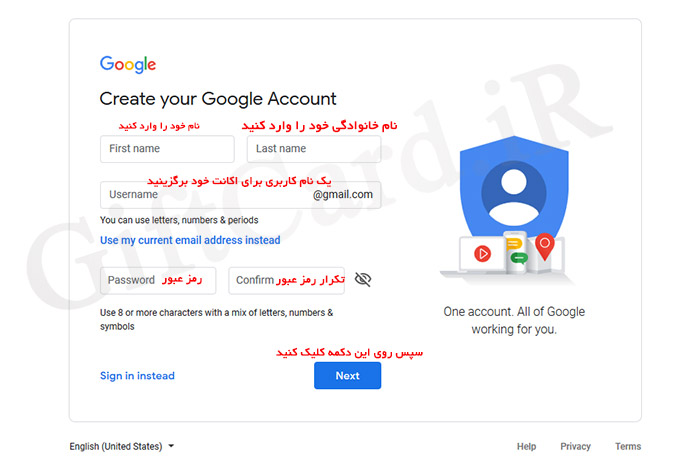
در صفحه ی بعدی کشور شما به صورت پیش فرض روی ایران تنظیم شده است. دقت داشته باشید که باید در مراحل بعدی کشور اکانت را تغییر دهید.
نکته : کشور اکانت باید با کشور گیفت کارت خریداری شده یکسان باشد . در ادامه آموزش تغییر کشور اکانت توضیح داده خواهد شد.
- از لیست کشورها ، ایران را انتخاب نموده و سپس شماره همراه خود را وارد کنید.
- در کادر بعدی یک ایمیل پشتیبان برای اکانت جیمیل خود بزنید.
- تاریخ تولدتان را به میلادی وارد کنید.
- جنسیت را مشخص نمایید.
- و در آخر روی دکمه ی Next کلیک کنید.
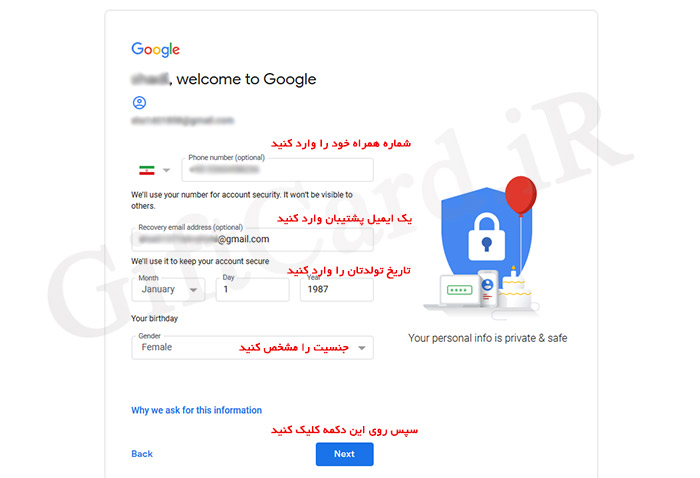
در صورتی که شماره همراه خود را صحیح وارد کرده اید روی دکمه ی Send کلیک کنید در غیر این صورت با زدن دکمه ی Back شماره خود را ویرایش کرده و مراحل را ادامه دهید.
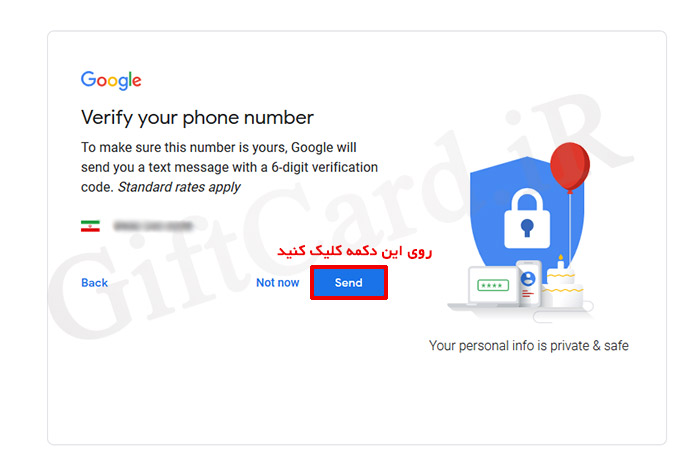
پس از این مرحله یک کد تایید برای شماره همراه شما ارسال می گردد. این کد را در قسمت مشخص شده وارد نموده و سپس روی verify کلیک نمایید.
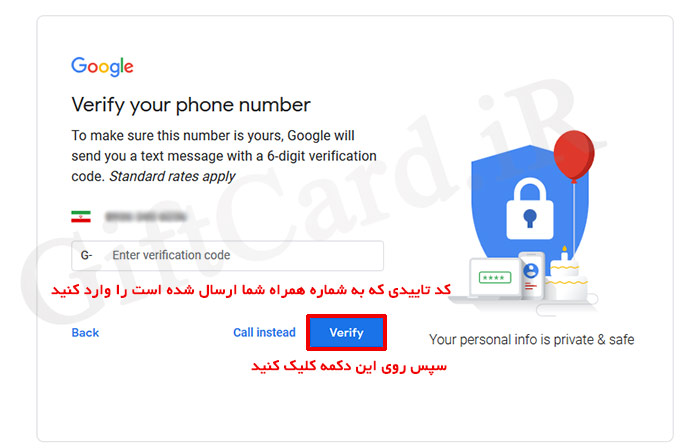
با وارد شدن به مرحله بعدی آن را نادیده گرفته و روی Skip کلیک کنید.
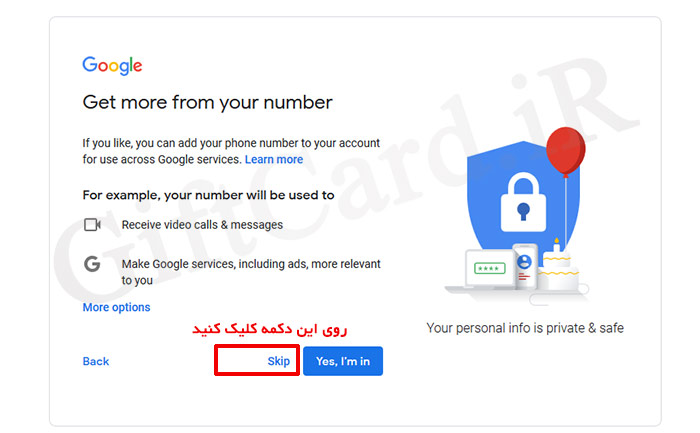
در صفحه بعدی باید شرایط و قوانین گوگل را بپذیرید. برای این منظور روی دکمه ی I agree کلیک کنید.
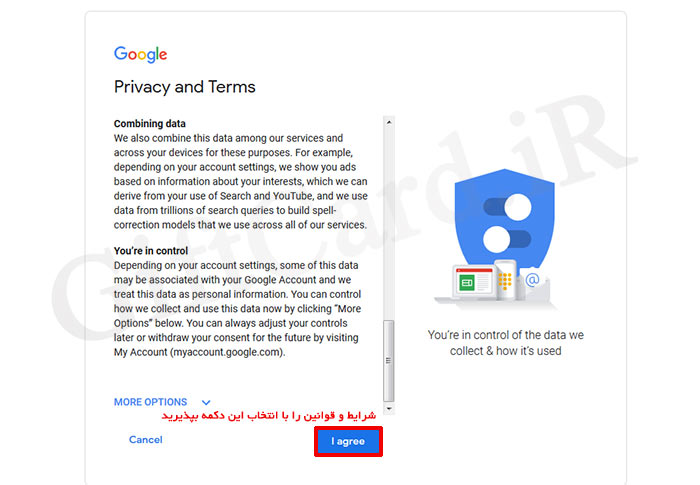
سپس به صفحه ی زیر وارد می شوید ، در این جا ساخت اکانت گوگل شما با موفقیت به پایان رسید و به مرحله ی تنظیمات ولت گوگل وارد می شوید. در همین برگه روی payments & subscriptions کلیک کنید.
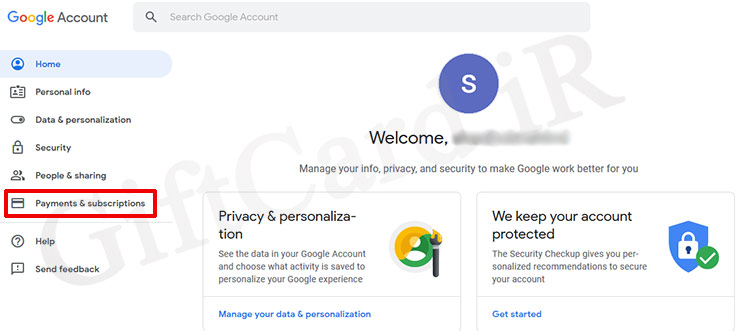
تنظیمات ولت گوگل
حال که جیمیل شما فعال شده است باید والت گوگل خود را تنظیم نمایید .
دوباره از آی پی خود اطمینان حاصل نمایید. بعد از اطمینان از یکسان بودن آی پی با کشور گیفت کارت و کشور اکانت ، با کلیک روی تب payments & subscriptions وارد صفحه ی زیر می شوید.
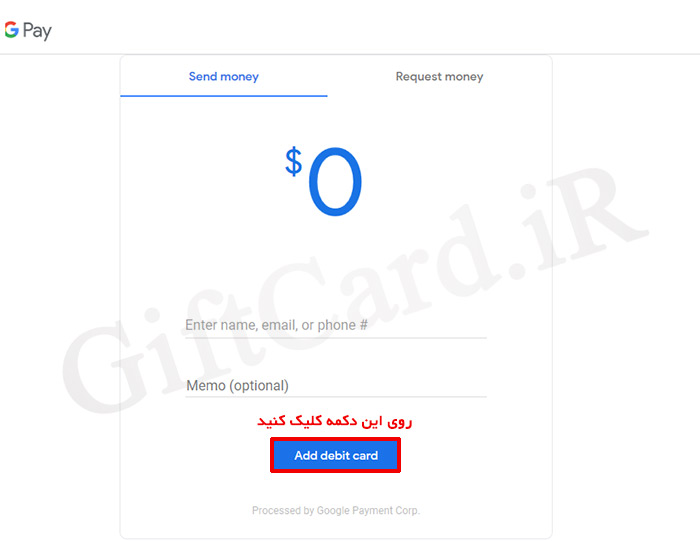
یا می توانید سایت wallet.google.com را باز نموده و گزینه ی Settings را انتخاب کنید و پس از آن payments Methods را کلیک نمایید.
در این صفحه Add debit card را انتخاب کنید و یک شماره ویزا کارت یا مستر کارت معتبر در قسمت مشخص شده وارد نمایید. برای این منظور می توانید در مرورگر خود عبارت ” شماره ویزا کارت یا مستر کارت معتبر “ را جستجو نموده و از بین نتایج مشخص شده یکی را انتخاب و در قسمت مربوطه وارد کنید.
سپس آدرس و زیپ کد معتبری را نیز مطابق با کشور مد نظرتان در فیلد مربوطه وارد کنید. در این جا، ما از آدرس و زیپ کد معتبر امریکا استفاده کرده ایم .
برای یافتن آدرس و زیپ کد معتبر آموزش زیر را مطالعه کنید:
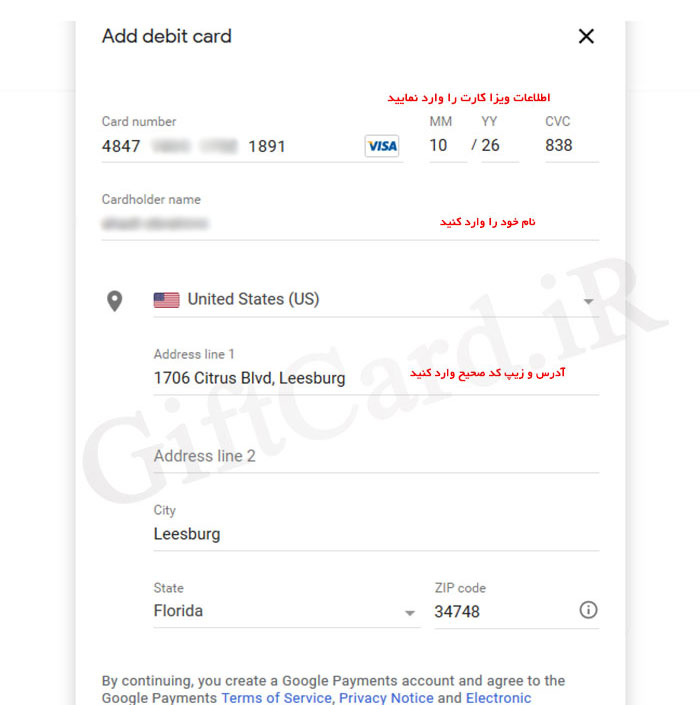
پس از وارد کردن شماره مستر کارت یا ویزا کارت دکمه Save را برای ذخیره اطلاعات وارد شده کلیک کنید. در این صورت به دلیل عدم موجودی مستر کارت با پیغام خطایی مواجه خواهید شد اما جای نگرانی نیست و آدرسی که وارد کرده اید ذخیره می گردد.
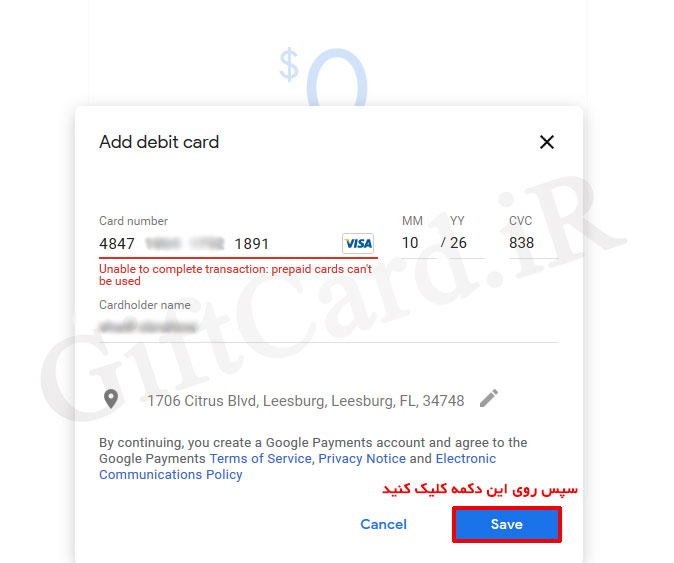
پس از ذخیره، این پنجره را ببندید . مشاهده می کنید پیغامی که ظاهر شده است به معنی اضافه نشدن موجودی به ولت گوگل شما می باشد.
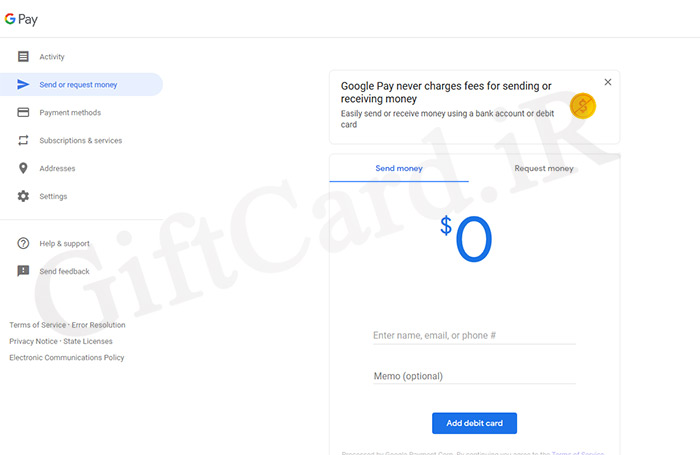
اکنون از منوی سمت چپ گزینه ی Settings را کلیک کنید. مشاهده می کنید آدرسی که وارد کرده اید برای اکانت شما ذخیره شده است.
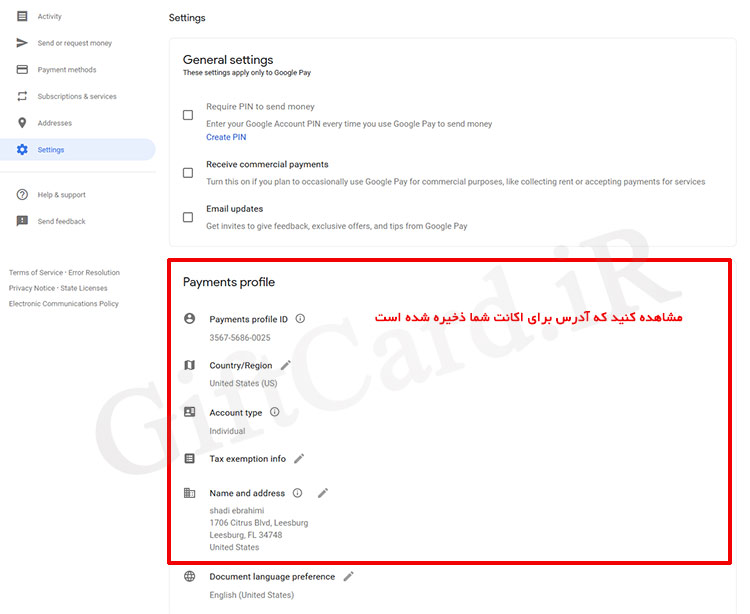
تنظیمات ولت گوگل شما با موفقیت به پایان رسید.
در صورتی که می خواهید آدرس قبلی خود را ویرایش کنید از طریق ایکون مداد رو به روی هر فیلد می توانید ویرایش را انجام دهید.
گزینه ی Country را ویرایش نمایید و کشور مورد نظر خود را انتخاب کنید.
با انتخاب این گزینه وارد صفحه تنظیمات اکانت می شوید. در اینجا باید کشور اکانت خود را ویرایش نموده و مطابق با کشور گیفت کارتتان تنظیم نمایید.
کشور گیفت کارت و کشور اکانت باید یکسان باشند.
- در قسمت Name and Address نام و آدرس صحیح و دقیق خود را وارد کنید. توجه کنید که آدرس شما باید متعلق به کشوری باشد که گیفت کارت آن را خریداری نموده اید. برای استفاده از آدرس دقیق و معتبر می توانید به آموزش استفاده از گوگل مپ مراجعه نمایید. جهت اطمینان خاطر بیشتر از آدرس های فیک و تقلبی استفاده نفرمایید.
- در قسمت Document language preference زبان مورد نظر خود را انتخاب نمایید. زبان باید با کشور یکسان باشد.
پس از اطمینان از صحت اطلاعات وارد شده بر روی گزینه ی SAVE کلیک نمایید .
اکنون تنظیمات ولت گوگل شما با موفقیت به پایان رسیده است حال می توانید اکانت خود را با گیفت کارت گوگل پلی شارژ نمایید .
مشکلات ساخت اکانت گوگل پلی والت ( گوگل والت Google Wallet )
پس از آموزش ساخت اکانت گوگل پلی و شارژ حساب گوگل پلی اکنون قصد داریم به بررسی مشکلی بپردازیم که گاهی در زمان ساخت اکانت گوگل پلی با آن مواجه می شوید.
گاهی هنگام تنظیم ولت گوگل ممکن است در مرحله ی آخر زمانی که گزینه ی Go to payments center را انتخاب می نمایید با خطایی مواجه شوید ، با ادامه آموزش همراه باشید تا بتوانید این خطا را برطرف نموده و اکانت گوگل خود را شارژ نمایید.
اگر بعد از وارد شدن به صفحه ی Go to payments center با این خطا مواجه شدید مراحل زیر را دنبال کنید.

بعد از اطمینان از درست بودن آی پی ، سایت گوگل پلی را باز نمایید و بعد از Sign in شدن در سایت طبق تصویر زیر بر روی گزینه ی Redeem کلیک کنید.
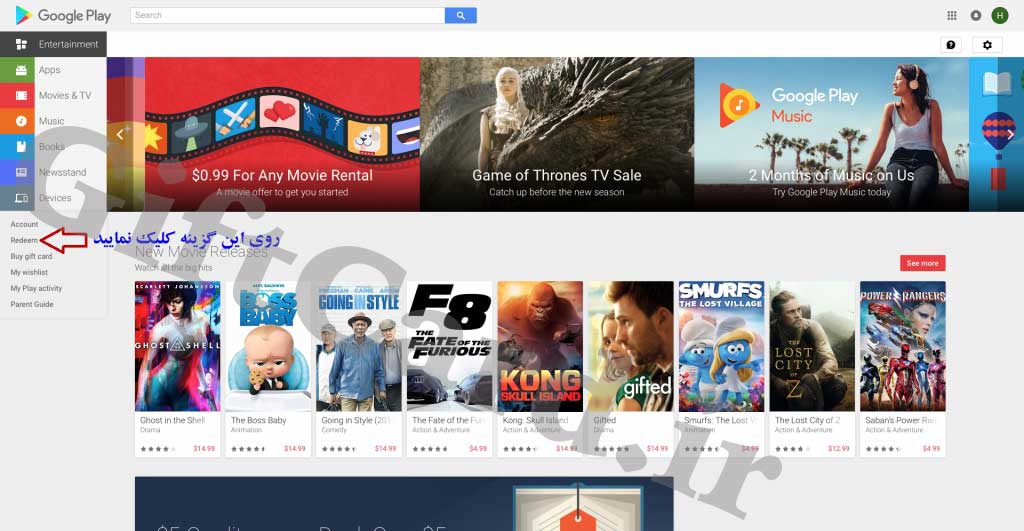
در قسمت Redeem کد گیفت کارت گوگل پلی را وارد کنید اکنون با این پیغام مواجه می شوید که این گیفت کارت برای کشور شما در نظر گرفته نشده است. برای حل این مشکل مراحل زیر را دنبال کنید.
وقتی کد گیفت کارت گوگل خود را وارد کردید یکی از بیست حرف آن را تغییر دهید و کاراکتر دیگری به جای آن وارد کنید. یعنی کد را اشتباه وارد نمایید. پس از آن با خطای زیر مواجه می شوید در این مرحله گزینه ی Confirm را انتخاب کنید.
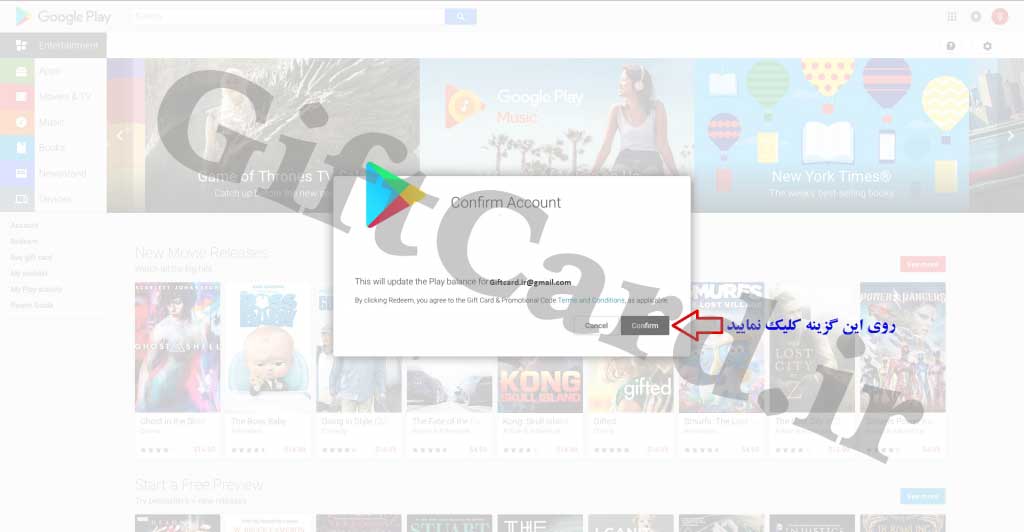
در این برگه مطابق تصویر دکمه ی ویرایش را کلیک کنید.
روی دکمه ی ویرایش کلیک کنید و دکمه ی continue را بزنید تا صفحه ی زیر برای شما باز شود.

- در قسمت Name and Address کشور مورد نظر خود را از لیست پیش فرض انتخاب نمایید . کشور شما باید با کشور گیفت کارت یکی باشد.
- در قسمت name نام خود را وارد نمایید .
- در قسمت Zip code کد پستی یا زیب کد را وارد نمایید . (برای ادرس و زیپ کد معتبر به آموزش گوگل مپ مراجعه کنید)
و در آخر پس از چک کردن اطلاعات و اطمینان از صحیح بودن آن ها بر روی گزینه ی Continue کلیک نمایید . اکنون می توانید کد خود را استفاده کنید.
شما می توانید خرید گیفت کارت گوگل پلی را از سایت گیفت کارت با اطمینان از اصل بودن گیفت کارت ها انجام دهید.

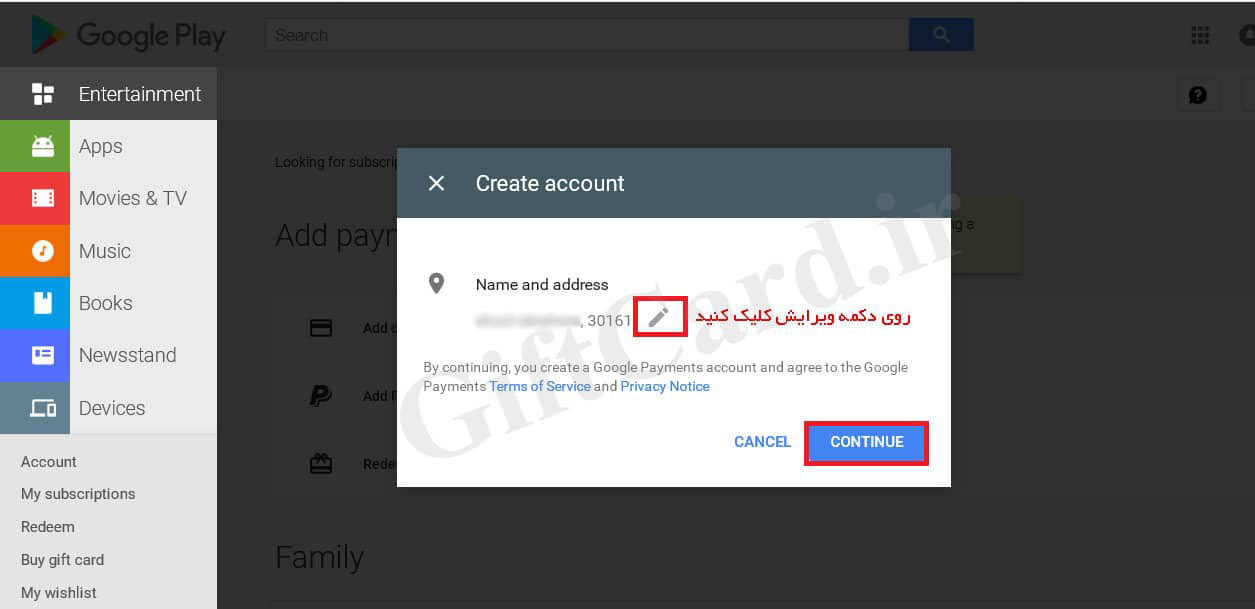


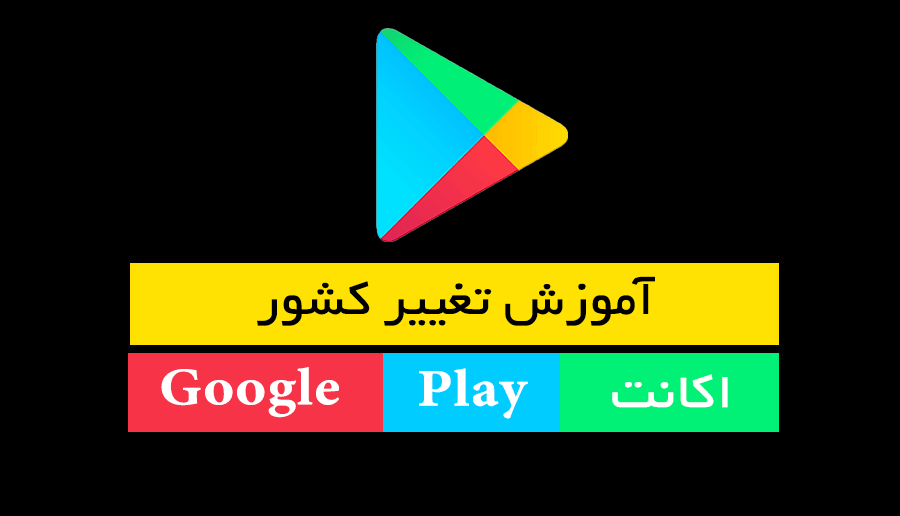
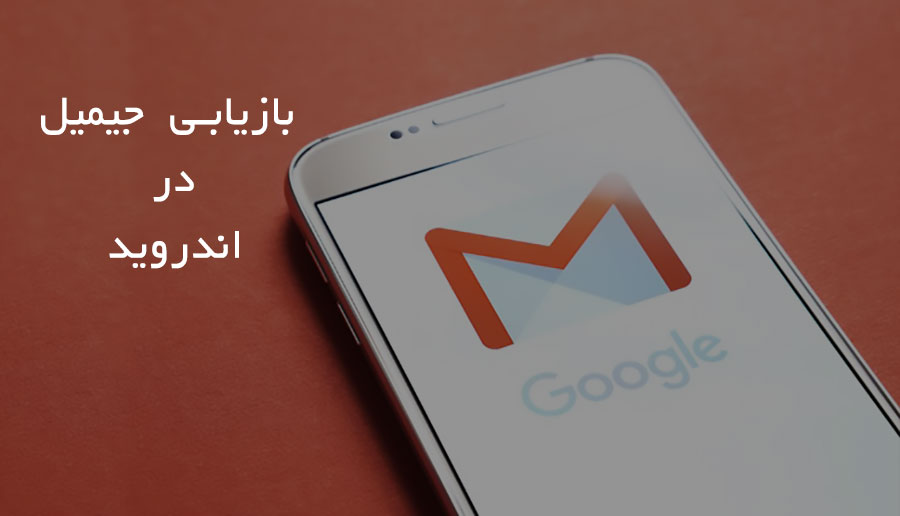



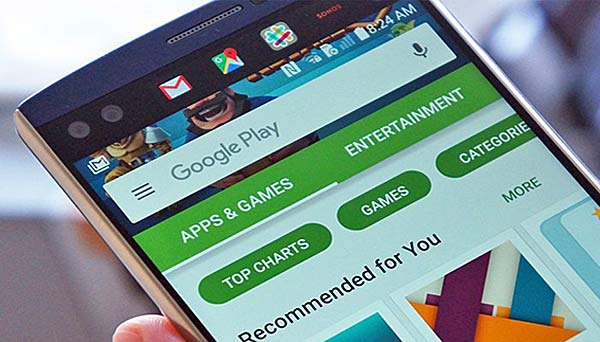
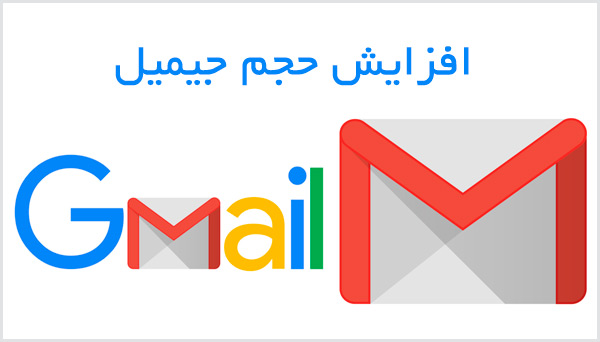
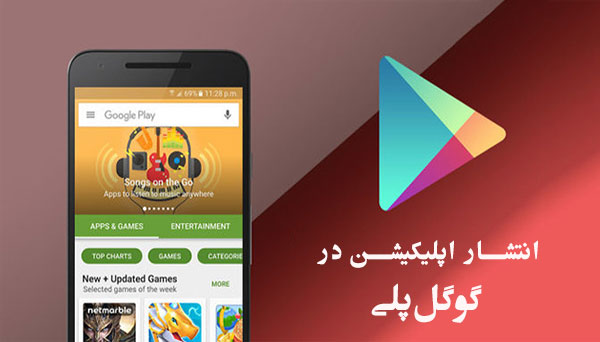
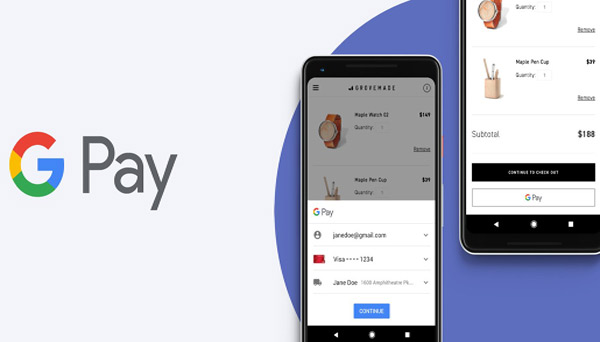
با تشکر از سایت عالیتون.
یه سوال داشتم اینکه آیا خرید نصب تضمینی برای اپلیکیشن هایی که ثبت در گوگل پلی شده اند را توصیه می کنید یا خیر؟
و دو اینکه تایید دو مرحله ای تلگرام به چه صورت است؟
سلام. با تشکر از شما و ثبت نظرتون.
دوست عزیز در این سایت مطالبی که مربوط به استفاده از گیفت کارت و موارد مرتبط با آن هست قرار داده شده و در حال حاضر آموزش هایی در این زمینه آماده سازی نشده است.
موفق باشید.
سلام ..من گیفت کارت گوکل پلی امریکا گرفتم و تمام رد پای کشور ایران از حساب گوگل و گوشیم پاک کردم اما چون قبلا بارها حساب گوگلم توسط ویزا کارت المان با یورو شارژ شده این گیفت کارت با دلار هست قبول نمیکنه😐 لطفا راهنمایی کنید چطور میتونم بدون با خاک یکسان کردن هیستوری اکانت گوگلم اون قسمت که مربوط به خرید ها با یورو هست پاک کنم تا از گفیت کارت امریکا بتونم استفاده کنم
سلام.
کاربر گرامی از قسمت Older History می توانید خریدهای قبلی را حذف نمایید. در صورتی که به این اکانت نیازی ندارید می توانید اکانت جدید با اطلاعات صحیح ساخته و از کد گیفت کارتتان استفاده نمایید.
دقت داشته باشید کشور گیفت کارت با کشور اکانت و IP باید یکسان باشد. در غیر این صورت ممکن است کد شما از سمت گوگل بلاک گردد.
موفق باشید.